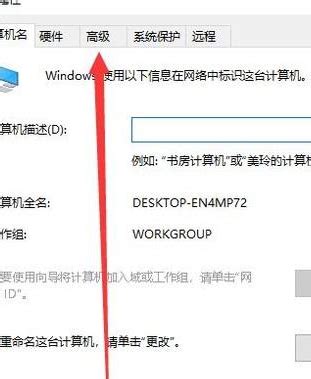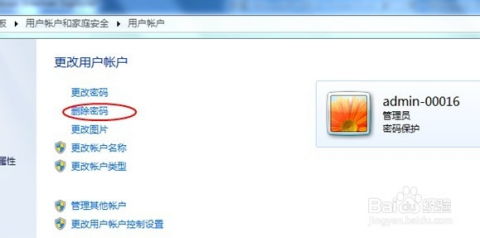开机时提示uxtheme.dll丢失怎么办?
开机时突然弹出“uxtheme.dll丢失”的提示,可能会让许多电脑用户感到困惑和焦虑。uxtheme.dll是Windows操作系统中一个重要的DLL文件,负责管理系统主题。如果该文件丢失或损坏,可能会导致系统无法加载主题、桌面图标和任务栏消失等问题。本文将从原因分析、解决方法以及预防措施等多个维度,探讨如何解决开机显示uxtheme.dll丢失的问题。

原因分析
病毒或恶意软件感染
病毒或恶意软件可能会破坏或删除系统文件,包括uxtheme.dll。这些恶意程序通常通过下载不明软件、访问恶意网站或打开受感染的邮件附件等途径传播。

文件损坏或删除
系统更新、硬盘故障或用户误操作都可能导致uxtheme.dll文件损坏或被删除。例如,在清理磁盘空间时,不小心删除了系统文件夹中的文件,就可能导致这种错误。

系统更新问题
Windows更新过程中有时会出现文件丢失或损坏的情况,特别是当更新被中断或未完成时。

解决方法
方法一:使用系统文件检查器
1. 重启电脑并进入安全模式:首先,重启电脑,并在启动时按住F8键进入高级启动选项,选择“安全模式”启动。

2. 运行系统文件检查器:在安全模式下,打开命令提示符(可以通过“开始”菜单搜索“cmd”,右键选择“以管理员身份运行”)。在命令提示符中输入`sfc /scannow`并按回车。这个命令会扫描所有受保护的系统文件,并尝试修复损坏或丢失的文件。
3. 等待扫描完成:扫描过程可能需要几分钟时间,完成后会显示修复结果。如果找到并修复了uxtheme.dll文件,重启电脑即可。
方法二:手动替换文件
1. 找到可靠的文件来源:可以从另一台运行相同版本Windows的电脑上,或者从可信的下载网站(如Microsoft官方网站)上获取uxtheme.dll文件的副本。
2. 复制文件:将下载的uxtheme.dll文件复制到U盘或其他存储设备中。
3. 进入安全模式:同样,重启电脑并进入安全模式。
4. 替换文件:将U盘中的uxtheme.dll文件复制到系统文件夹中(通常是`C:\Windows\System32`)。如果文件已被占用,可以先使用任务管理器结束explorer.exe进程,然后再复制文件。
5. 恢复explorer.exe进程:在命令提示符中输入`explorer.exe`并按回车,重新启动资源管理器,使桌面图标和任务栏恢复正常。
方法三:系统还原
1. 进入安全模式:重启电脑并进入安全模式。
2. 打开系统还原:点击“开始”菜单,搜索“系统还原”,打开系统还原向导。
3. 选择一个恢复点:选择一个在uxtheme.dll文件丢失之前的恢复点,按照提示完成还原过程。
4. 重启电脑:还原完成后,重启电脑,检查问题是否解决。
方法四:重新安装Windows
如果以上方法都无法解决问题,可能需要考虑重新安装Windows。在进行这一步之前,请务必备份重要文件和数据。
1. 准备Windows安装介质:从Microsoft官方网站下载Windows安装程序,或者使用现有的Windows安装光盘或U盘。
2. 启动安装程序:将安装介质插入电脑,重启电脑并进入启动菜单,选择从介质启动。
3. 按照提示安装Windows:按照屏幕上的提示完成Windows的安装过程。
预防措施
定期更新Windows
确保系统安装了最新的Windows更新和补丁,这不仅可以修复已知的安全漏洞,还可以防止文件丢失或损坏。
使用可靠的防病毒软件
安装并更新防病毒软件,定期扫描系统,防止病毒或恶意软件感染。
谨慎操作系统文件
避免手动删除或修改系统文件夹中的文件,特别是在不了解文件功能的情况下。
创建系统恢复点
定期创建系统恢复点,以便在系统出现问题时能够快速恢复到之前的状态。
备份重要数据
定期备份重要文件和数据,以防系统故障或数据丢失。
总结
开机显示uxtheme.dll丢失是一个令人烦恼的问题,但通过上述方法,大多数用户都可以解决这个问题。重要的是,要仔细分析问题的原因,并采取相应的解决方法。同时,为了防止类似问题的再次发生,建议用户采取预防措施,如定期更新Windows、使用可靠的防病毒软件、谨慎操作系统文件以及创建系统恢复点等。通过这些措施,可以确保系统的稳定运行和数据的安全。
- 上一篇: 解锁智慧之门:倒霉熊大逃亡第2关绝妙攻略
- 下一篇: LOL老鼠符文天赋:解锁极致输出与灵活生存的秘籍
-
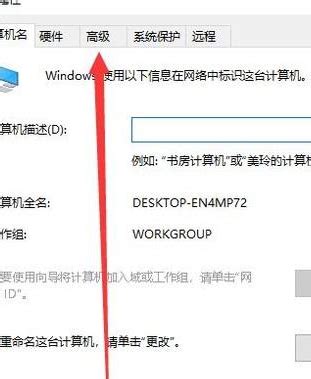 如何取消Win10开机时选择系统的NT6引导项资讯攻略11-04
如何取消Win10开机时选择系统的NT6引导项资讯攻略11-04 -
 修复Win10开机时svchost.exe系统错误的方法资讯攻略11-28
修复Win10开机时svchost.exe系统错误的方法资讯攻略11-28 -
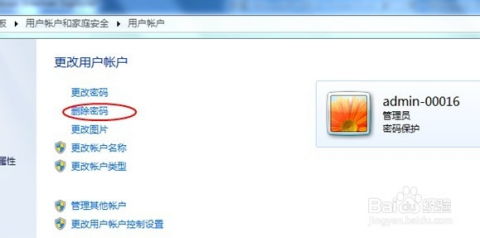 轻松学会:如何删除电脑开机密码资讯攻略11-09
轻松学会:如何删除电脑开机密码资讯攻略11-09 -
 电脑开机提示“未找到iertutil.dll”怎么办?资讯攻略11-29
电脑开机提示“未找到iertutil.dll”怎么办?资讯攻略11-29 -
 电脑无法启动,提示System32文件丢失或损坏怎么办?资讯攻略03-23
电脑无法启动,提示System32文件丢失或损坏怎么办?资讯攻略03-23 -
 轻松解决!电脑启动时页面文件配置出错怎么办?资讯攻略11-28
轻松解决!电脑启动时页面文件配置出错怎么办?资讯攻略11-28